ご返答ありがとうございます。
レイヤーとして貼った画像を対象としたかったので、後者(選択範囲外をマスク)を
試してみましたが、マスクした途端、選択範囲は解除され、範囲外の画像が消去。
その後、残った画像はどこに動かしても消える事なく表示されるので、普通に画像の
選択範囲外を消去しただけのような状態になりました。
選択範囲に素材を読み込んだ場合は、希望する通りの事が出来ました。
CLIP STUDIO PAINTのみんなに聞いてみよう
|
選択/編集
選択範囲内への画像の貼り付け |
|
|
クリスタでは、フォトショップの「選択範囲内へペースト」のような 機能はありますでしょうか? 例えば選択した長方形の中に画像を貼って、画像を移動 させても、長方形の中でしか見えないような。 (長方形以外の場所はマスクをかけた状態) フォトショップでは、「編集」-「選択範囲内にペースト」もしくは Shft+Ctrl+V の操作です。 ※クリッピングでは、上のレイヤーの長方形の中が 塗り潰されている事が前提になると思いますが、 長方形は枠線のみで中は透明です。 ------------------------------------------------------------ ■バージョン:1.4.3 ※[ヘルプ]メニュー → [バージョン情報]で確認できます。 ■グレード DEBUT( ) comico( ) PRO( ) EX( ● ) ■OS Windows XP( ) Windows Vista( ) Windows 7 ( ● ) Windows 8( ) Windows 8.1( ) Windows 10( ) MacOS X 10.5( ) MacOS X 10.6( ) MacOS X 10.7( ) MacOS X 10.8( ) MacOS X 10.9( ) MacOS X 10.10( ) MacOS X 10.11( ) その他( ) ------------------------------------------------------------ |
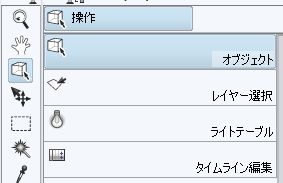
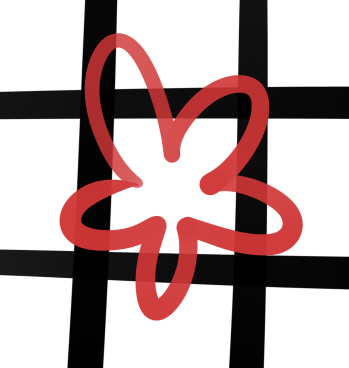
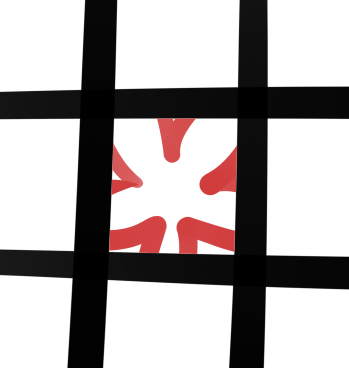
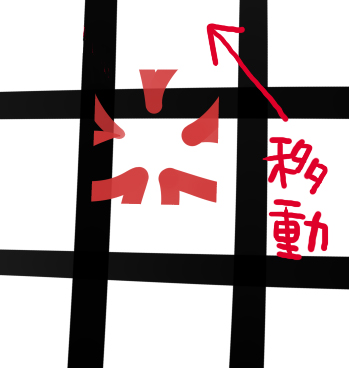

するとご希望の操作になるかと存じます。
読み込んだ画像に対しては、配置などを決めた後に選択範囲を作成し、
[レイヤー]メニュー→[レイヤーマスク]→[選択範囲外をマスク]で
ご希望の操作となるかご確認ください。